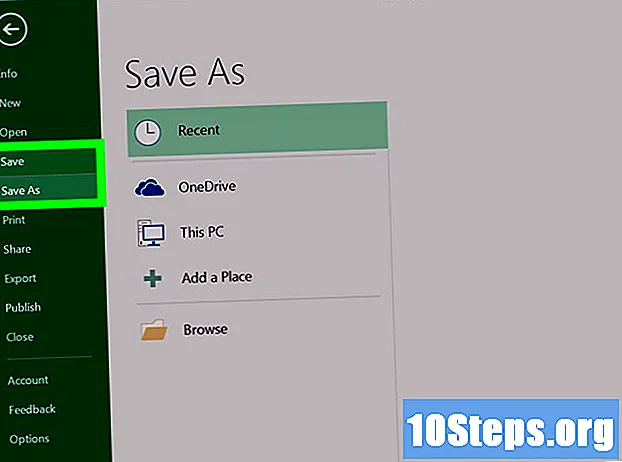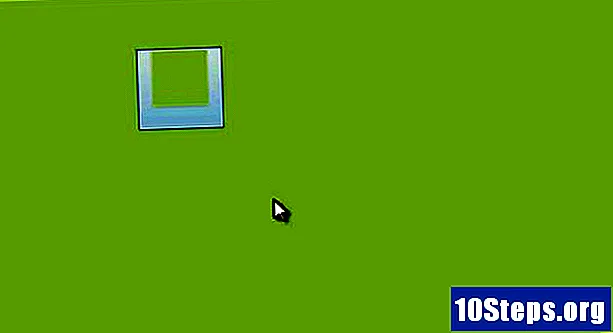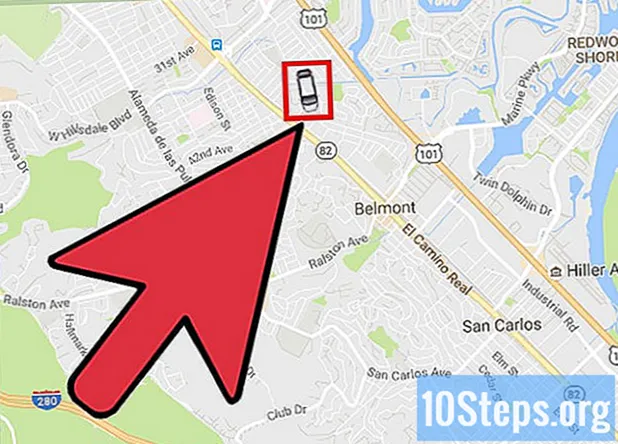
Obsah
Uber je služba dobře známá uživatelům zařízení iPhone a Android, kteří pomocí této aplikace dělají výlety na různá místa. Mnoho lidí, kteří nemají smartphone, je však naštvané, že nemohou používat Uber bez stažení aplikace. Ale nezoufejte! Zde je několik jednoduchých způsobů, jak používat službu Uber, i když máte pouze „hloupý telefon“.
Kroky
Část 1 ze 2: Vytvoření účtu Uber
Navštivte stránku Uber. Pomocí počítače nebo mobilního prohlížeče přejděte na registrační stránku Uber a vytvořte si účet.
- Můžete obdržet oznámení od společnosti Uber se žádostí o zobrazení vaší polohy. Chcete-li aplikaci povolit používat vaši IP adresu k odhadu vaší polohy při zahájení závodu, klikněte na „Ano“.

Zadejte svůj účet a platební údaje. Na další stránce se objeví několik textových polí s dotazem na informace o vás. Vyplňte všechna povinná pole kliknutím na ně a zadáním příslušných údajů.- Pokud nevidíte své možnosti platby, váš prohlížeč vás pravděpodobně přesměroval na https://get.uber.com/sign-up/. Zkontrolujte, zda jste na https://get.uber.com/. Nebojte se, pokud vás prohlížeč nadále přesměrovává na jinou stránku, protože platební údaje můžete zadat později.
- Pokud používáte propagační kód, klikněte na „Přidat propagační kód“ v dolní části obrazovky a zadejte kód, který jste obdrželi.

Klikněte na „Registrovat“. Ve spodní části obrazovky vyhledejte malé modré tlačítko s názvem „Registrovat“. Nyní si můžete Uber objednat bez aplikace.
Část 2 ze 2: Používání Uber bez aplikace
Otevřete mobilní verzi webu Uber. Kliknutím sem vstoupíte na web. Je k němu přístup pomocí tabletů, počítačů a mobilních telefonů s připojením k internetu. Chcete-li navštívit web, klikněte na odkaz výše.

V případě potřeby požádejte o přístup na web. Při pokusu o vstup na web se z bezpečnostních důvodů může zobrazit upozornění na chybu připojení. Pokud k tomu dojde:- Napište e-mail na adresu [email protected].
- V těle e-mailu uveďte své jméno, e-mail zaregistrovaný u společnosti Uber a žádost o přístup k mobilní verzi webu.
- Odeslat e-mail. Za chvilku pravděpodobně budete mít přístup na web.
- Pokud několik dní nemáte přístup na web, pošlete další e-mail na výše uvedenou adresu.
Přihlásit se. Do polí označených „e-mail“ a „heslo“ zadejte informace o svém účtu. Poté klikněte na možnost „Hotovo“ v pravém horním rohu.
Zadejte své platební údaje. Pokud jste při vytváření účtu nevybrali možnost platby, zadejte informace zde:
- V levém horním rohu obrazovky klikněte na ikonu, která vypadá jako malá osoba.
- V nabídce klikněte na „Platba“.
- V další nabídce klikněte na „Přidat platbu“ a zadejte podrobnosti své karty.
Zadejte svoji polohu. V závislosti na vašem nastavení nemusí Uber automaticky zjistit vaši polohu. Pokud obdržíte zprávu informující o problému:
- Klikněte na bílé pole pod zeleným tlačítkem „Místo odjezdu“ a zadejte svou aktuální polohu. Černá značka „Nastavit počáteční bod“ se přesune na uvedenou adresu.
V případě potřeby upravte umístění. Ačkoli Uber dokáže zjistit polohu, může se stát, že značka není přesně nad adresou na mapě. Podívejte se na modrou kouli ve středu mapy a odpovídající umístění v horní části obrazovky. Pokud adresa není správná, klikněte na mapu nebo stiskněte obrazovku a přetáhněte na aktuální místo.
Vyberte typ Uber. Ve spodní části obrazovky se pod několika možnostmi Uber zobrazí ikona mobilu. Přetáhněte ikonu na požadovaný typ automobilu.
- UberX je standardní služba společnosti. Pokud si nejste jisti, jaký typ Uber zvolit, klikněte na tuto možnost.
- Pokud vidíte blesk uprostřed modrého kruhu pod možností, znamená to, že tento typ závodu běží dynamický tarif. K tomu dochází, když existuje velká poptávka po určitém typu automobilu a společnost dočasně zvýší cenu, aby nahradila nedostatek řidičů. Dynamický tarif se obvykle objevuje během dopravní špičky a můžete se mu vyhnout tak, že počkáte několik minut, než poptávku snížíte.
Vyberte výchozí místo. Po výběru typu Uber a kontrole adresy klikněte ve středu mapy na „Nastavit místo odletu“. Budete přesměrováni na potvrzovací obrazovku.
Zadejte cíl. V levém horním rohu potvrzovací obrazovky uvidíte červeně možnost „Cíl“. Klikněte na tlačítko a zadejte adresu, kam jedete.
Zkontrolujte sazbu. V levém dolním rohu obrazovky klikněte na „Odhad ceny“, abyste získali představu o tom, kolik bude jízda stát.
Zadejte propagační kódy (volitelné). Pokud máte propagační kód, klikněte na možnost „Propagační kód“ vedle položky „Odhad ceny“ a zadejte kód do příslušného pole.
Zeptejte se Uber. Kliknutím na černé tlačítko v dolní části obrazovky objednejte svůj Uber. Teď už jen počkejte!
Nechte prohlížeč otevřený a podívejte se, kde je auto. Ve spodní části obrazovky uvidíte ikonu košíku, která se k vám blíží, označenou modrou ikonou, fotografii a jméno řidiče a fotografii automobilu. Když vozík dorazí na místo odjezdu, rozhlížejte se po ulici, abyste zjistili, zda dorazil Uber.
- Nezavírejte prohlížeč, abyste předešli riziku odhlášení a zrušení závodu.